Trik Extract File RAR Yang Rusak
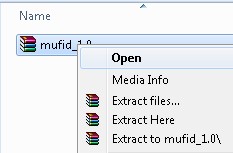
Jika Anda seorang downloader, tentunya akan banyak Anda temukan file yang terupload berupa file RAR. Nah, tidak menutup kemungkinan terdapat file RAR yang rusak disebabkan rusak ketika mengkompres ataupun kerusakan yang terjadi di file itu sendiri. Oleh karenanya, kali ini kita akan membahas salah satu Trik Extract File RAR Yang Rusak. Semoga trik bisa membantu teman-teman ketika menghadapi problem file RAR yang rusak. Langkah-langkahnya sebagai berikut: 1. Buka file RAR yang rusak. Bisa dengan klik kanan > Open atau dengan mengkliknya dua kali. 2. Klik Extract To . 3. Beri tanda centang pada Keep broken files > OK . Dengan cara ini secara otomatis file akan langsung terekstract. Tapi tidak menutup kemungkinan pula ketika file tersebut sudah dijalankan (video tersebut sedang dimainkan) terdapat sedikit kerusakan di tengah-tengah proses. Selamat mencoba!








